Il mondo delle cose si divide in tre categorie:le cose che non vuoi fare ma devi, le cose che vuoi fare ma non puoi e le cose che puoi fare. L'aspetto del desktop KDE in modo che assomigli a macOS rientra nella terza categoria. Non ha uno scopo superiore, filosofico o esistenziale, ma è qualcosa che gli utenti di Plasma hanno la possibilità di provare, e ci proveranno.
Mi sono dilettato nei pacchetti di trasformazione del Mac per molti anni ormai. Il test originale di Macbuntu è stato il migliore. Da allora, i tentativi successivi sono stati piuttosto brevi. Tuttavia, l'ho sempre fatto su desktop basati su Gnome e Unity, mai su Plasma. Bene, questo sta per cambiare. Stiamo tentando l'irrealizzabile.
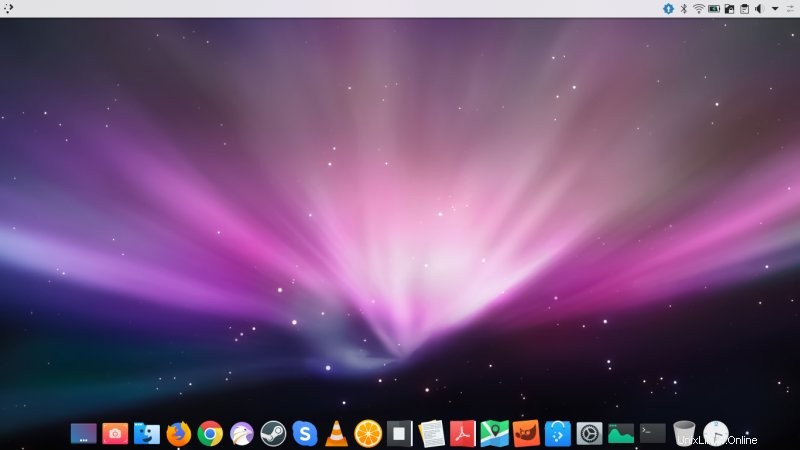
I compiti che ci aspettano
Avendo recentemente aggiornato l'istanza neon di KDE sul mio Lenovo G50 a otto boot a Plasma 5.16, ho pensato che questa sarebbe stata una buona opportunità per creare un nuovo utente e ricominciare da zero. L'idea, infatti, è quella di non utilizzare repo di terze parti, ma solo ciò che è disponibile attraverso i canali standard. Nessun PPA, nessun hack.
Ho iniziato la trasformazione durante il download del pesante aggiornamento Plasma 5.16 e l'ho fatto in parallelo. Ci sono stati alcuni piccoli inconvenienti, e non è assolutamente quello che dovresti fare. Ma ancora una volta, grazie alla resilienza del neon, sono stato in grado di far funzionare tutto bene. Quindi ho fatto quanto segue:
- Aggiunto un dock (con effetto zoom e tutto il resto), posizionato al centro in basso.
- Aggiunto un nuovo pannello nella parte superiore dello schermo, con un menu globale e un'area di sistema.
- Modificato il sistema e le decorazioni delle finestre in un layout più simile a un Mac utilizzando solo Discover per trovare i temi e le icone necessari.
- Passaggi facoltativi:riposizionamento dei pulsanti della finestra e nuovi caratteri.
- Passaggi futuri:qualcosa di interessante, non rivelerò ancora.
Cominciamo così audacemente, vero.
Latte Dock
Plasma ha recentemente acquisito un molo nativo chiamato Latte. È disponibile come widget plasmoide e/o come applicazione dock completa, che si installa normalmente e quindi si esegue (e può anche avviarsi automaticamente con la sessione). Il comando di installazione è semplice:usare KDE neon come banco di prova:
sudo apt-get install latte-dock
Ho avuto alcuni problemi con il menu contestuale del tasto destro del dock, perché lo stavo facendo anche durante l'aggiornamento di Plasma. Ma dopo aver finalmente completato l'installazione (con due interruzioni, inclusa la sospensione e il riavvio), il desktop è stato configurato correttamente e Latte ha funzionato come previsto.
Se fai clic con il pulsante destro del mouse e apri la finestra delle impostazioni del dock, puoi modificarne l'aspetto e il comportamento. Puoi nasconderlo, cambiare il tema, cambiare lo sfondo, usare un effetto zoom, impostare il grado di animazione che desideri, se presente, e molte altre opzioni. Molto maneggevole. L'unica lamentela che ho avuto è che il molo è un po' lento, ma a parte questo, ha fatto il suo scopo progettato. Puoi anche aggiungere widget (tramite drag 'n' drop) e anche riorganizzare le icone come meglio credi.
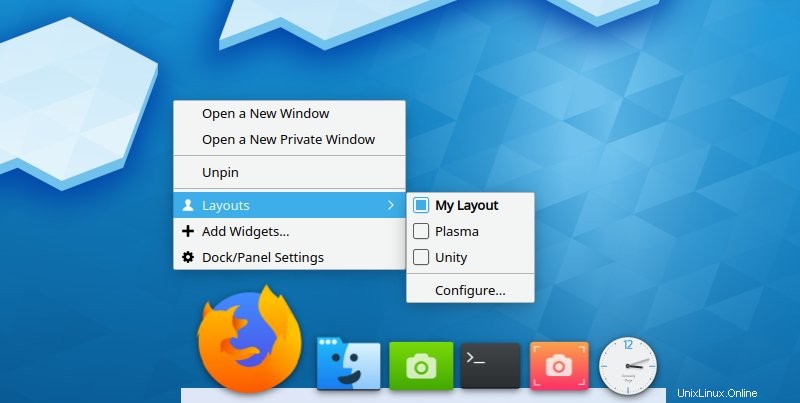
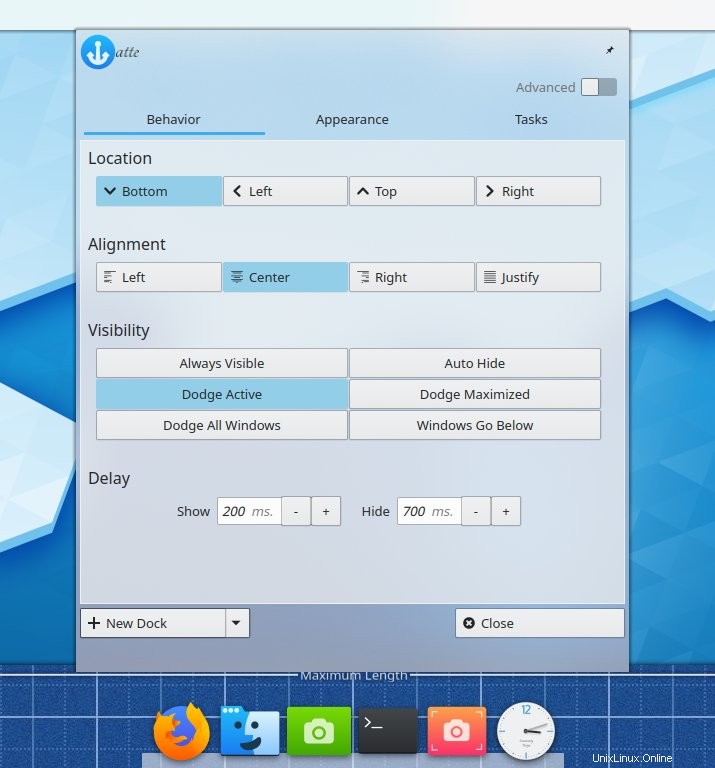
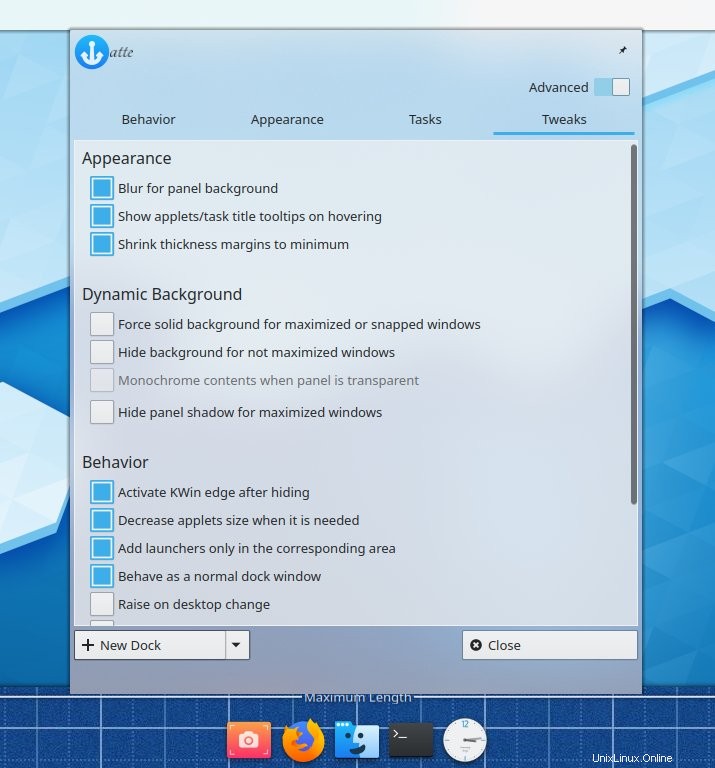
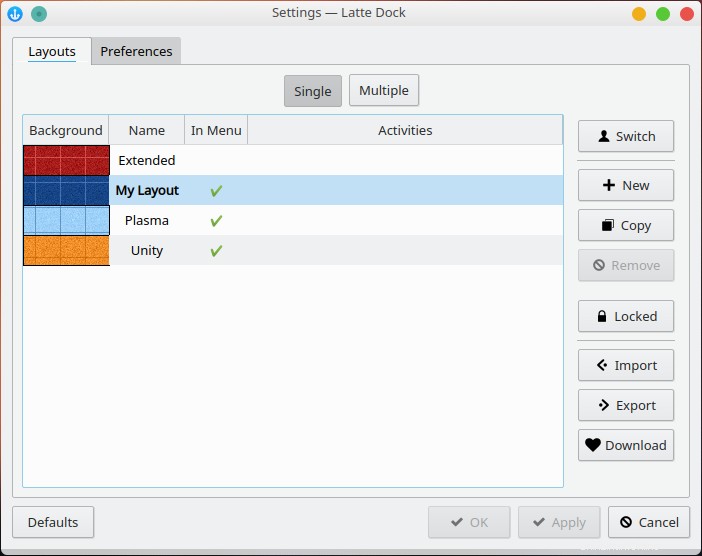
Layout del pannello e menu globale
Dopo aver posizionato il dock e aver funzionato correttamente, ho rimosso il pannello inferiore e ne ho aggiunto uno nuovo vuoto nella parte superiore. Quindi, ho aggiunto ad esso, da sinistra a destra:menu dell'applicazione, menu globale, spaziatore, area di sistema. Questo è più o meno come è in Mac, ma era anche in Unity. In effetti, ho fatto qualcosa di simile nella mia configurazione Plasma sull'Asus Vivobook. Sì, puoi aggiungere oggetti extra, ma poi stiamo superando noi stessi.

Il menu globale funziona in modo rapido e reale e per tutte le applicazioni. A differenza del test che ho fatto di recente con Ubuntu MATE, non ho notato discrepanze o programmi che non si integravano correttamente. Anche il menu globale mostra e scompare molto velocemente. Tuttavia, Unity fa ancora meglio per le app completamente massimizzate, spostando temporaneamente i pulsanti della finestra verso l'alto nel pannello, suggerimento.
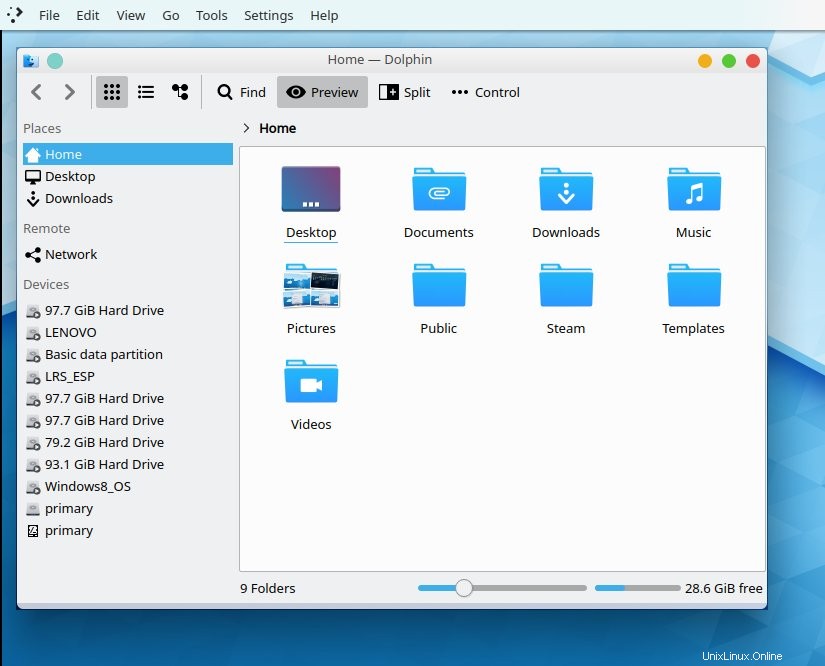
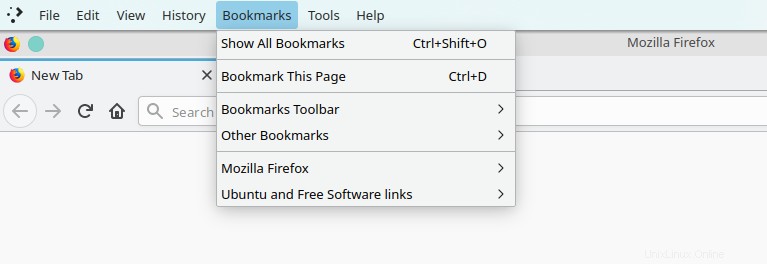
Ho anche modificato il menu di sistema. In effetti, quasi tutto in Plasma ha diversi layout. Ad esempio, l'orologio, il task manager (puoi usare viste alternative, come solo icone) e, allo stesso modo, puoi cambiare il menu dell'applicazione. Puoi utilizzare il layout classico di Windows XP, quello moderno (predefinito) o un overlay a schermo intero, che si adatta bene qui. Inoltre viene fornito con un morbido effetto sfocato e il tema scuro è piuttosto efficace (anche se odio i temi scuri sul desktop).
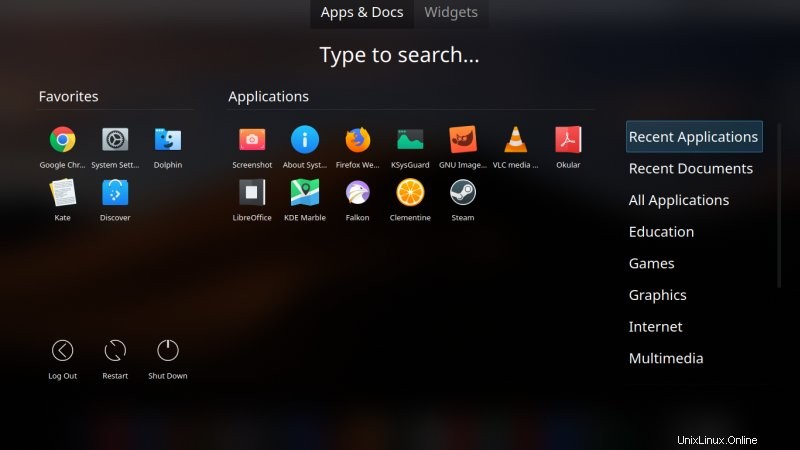
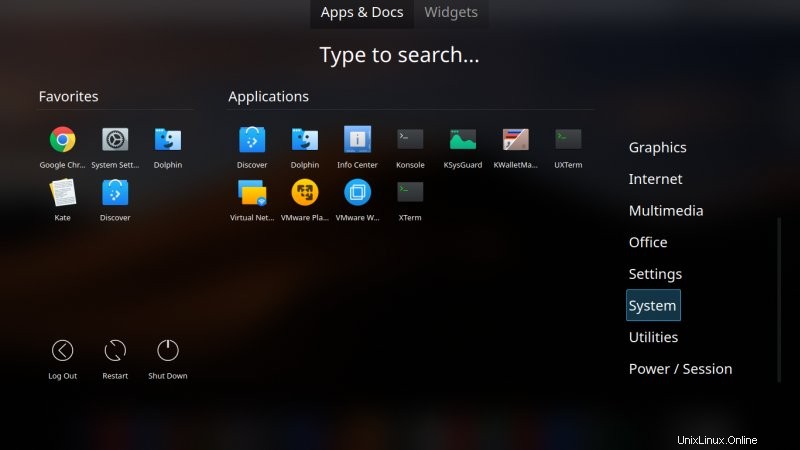
Temi e icone
Con la maggior parte dei desktop, anche oggi è necessario vagare in rete e installare manualmente icone e temi di sistema. Non così con il plasma. Inoltre, la vecchia funzionalità "Ottieni nuovi temi" è stata spostata dalla vecchia procedura guidata popup a Scopri. È tutto lì, ben ed elegantemente ordinato, e tutto funziona magnificamente. Non ho riscontrato alcun tema rotto e abbastanza presto ho avuto ciò di cui avevo bisogno. C'è una pletora di temi simili a Mac disponibili, inclusi artisti del calibro di Mojave e Yosemite e simili. Per le icone ho scelto La Capitaine.
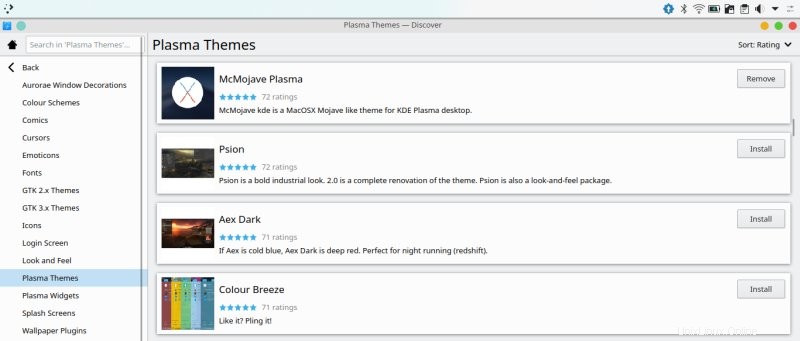
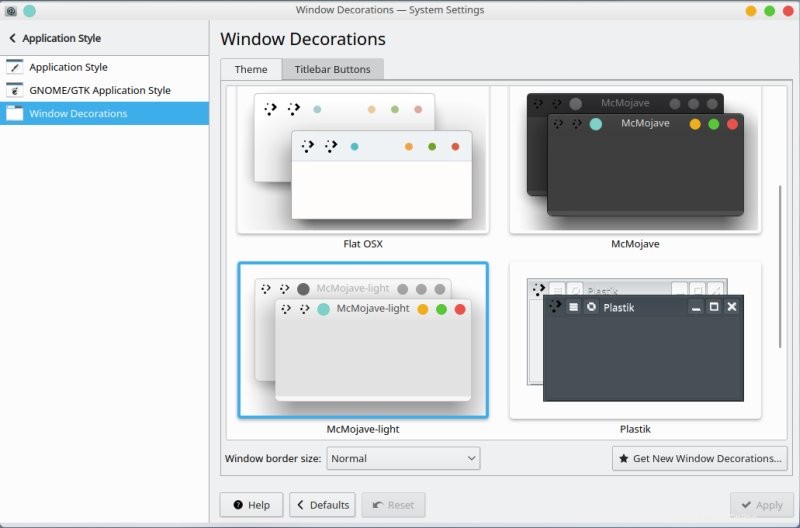
Sembra davvero bello ed efficace.
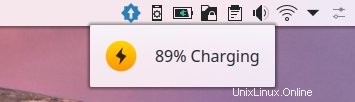
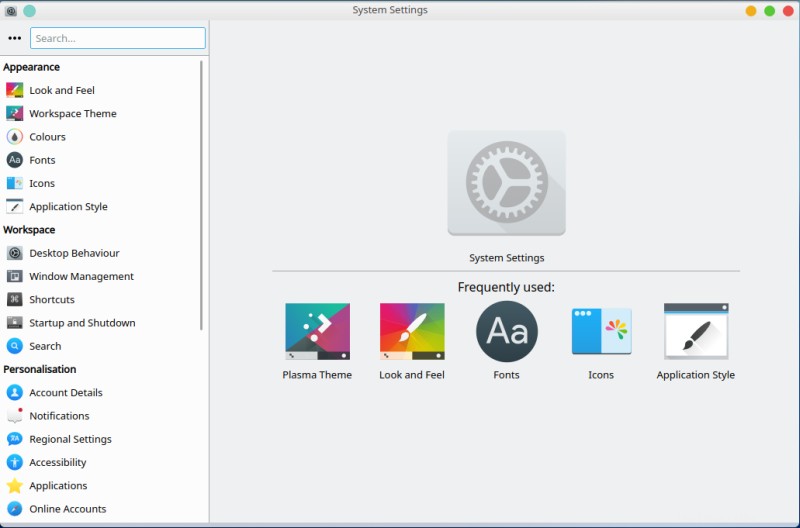
Ho anche provato il tema scuro per il pannello, e anche questo sembra a posto.
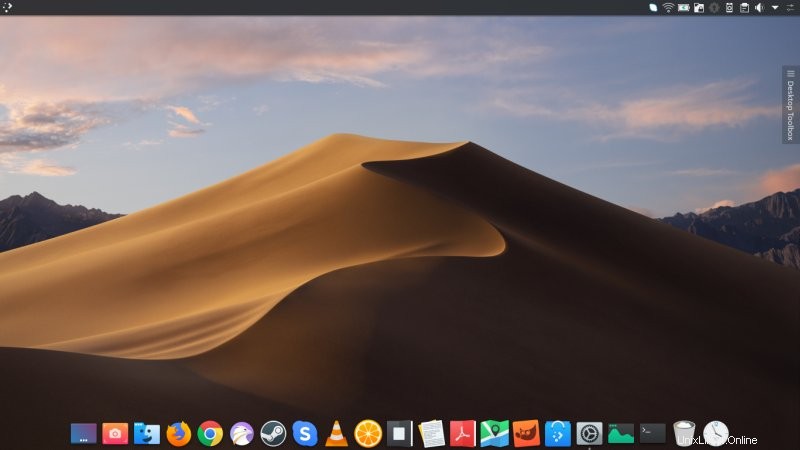
Quindi, se sei davvero esigente, puoi modificare l'area di sistema:nascondere o mostrare le icone per riorganizzarle. Quelli che mostri verranno sempre aggiunti sul lato sinistro, quindi puoi eseguire il trucco alcune volte fino a ottenere il layout perfetto e desiderato.
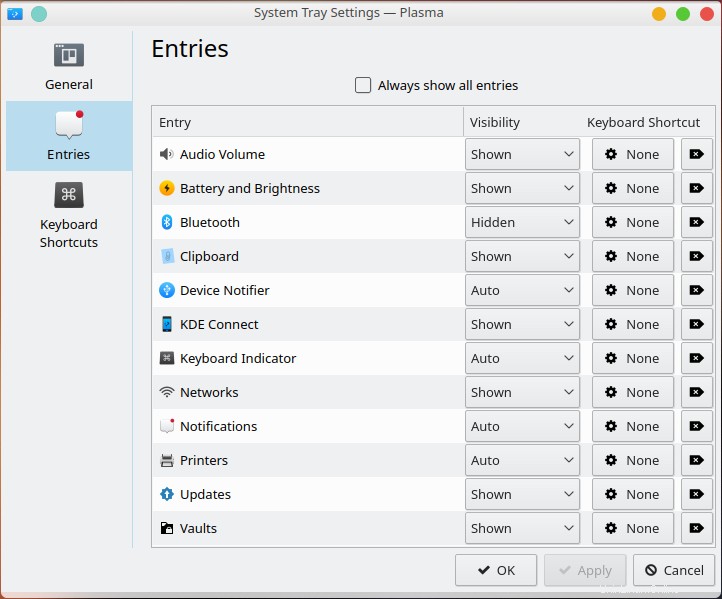
Extra opzionali
Ci sono alcuni altri trucchi che puoi provare. Innanzitutto, un Krunner super potente è sempre disponibile tramite Alt + F2 e cadrà dalla parte superiore centrale dello schermo e può fare molto. Questo strumento omnibox può eseguire comandi, cercare file, eseguire calcoli e query di base, inviare e-mail, avviare sessioni e molto altro.
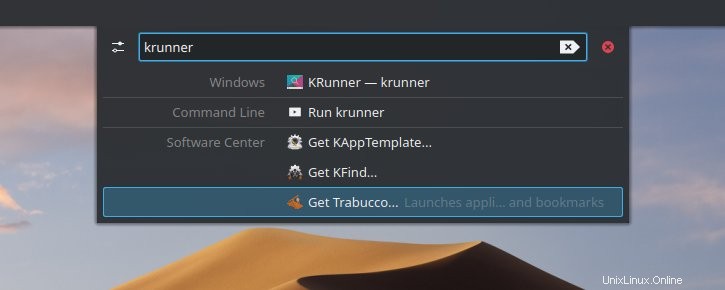
Abbiamo parlato di font - puoi usare quello che vuoi - e persino cambiare il colore. Non c'è bisogno di hackerare alcun file, tutto questo può essere fatto elegantemente usando le opzioni di menu standard. Allo stesso modo, se lo desideri, puoi posizionare i pulsanti a sinistra. Molto flessibile e divertente. Soprattutto, tutto funziona senza intoppi.
Galleria
Alcune belle immagini e quant'altro:
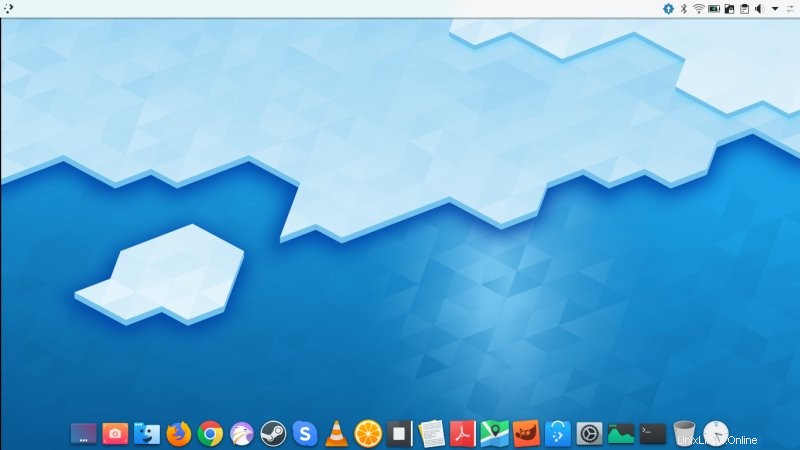
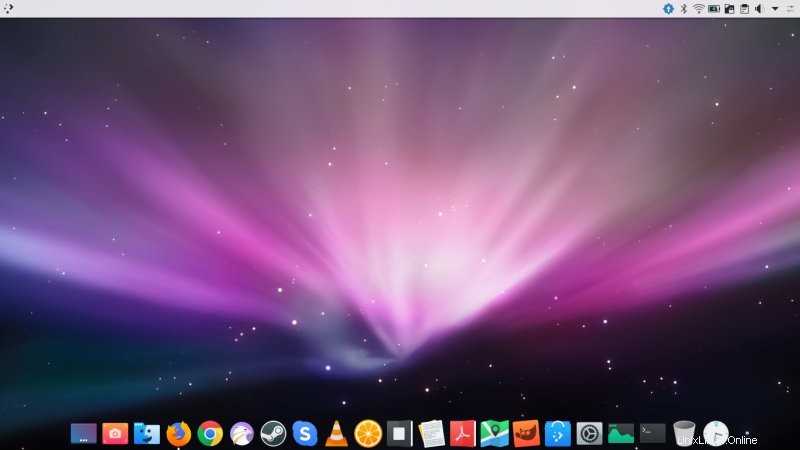
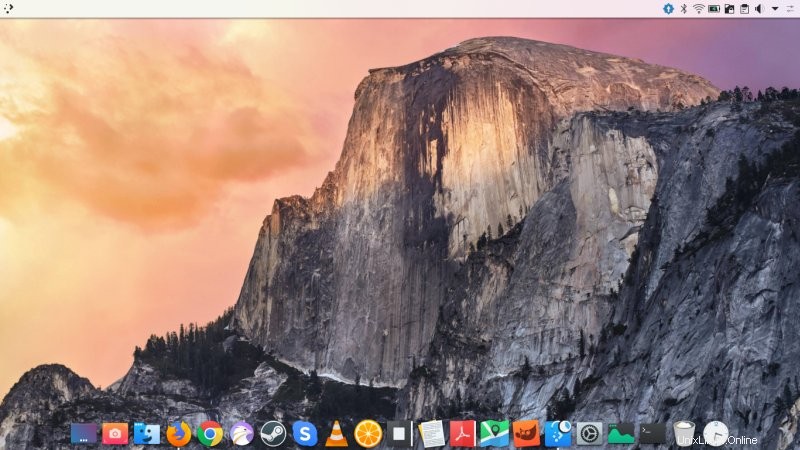
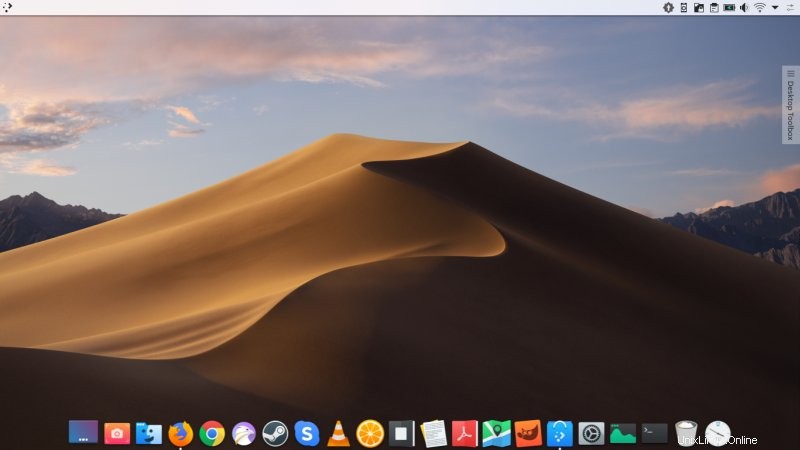
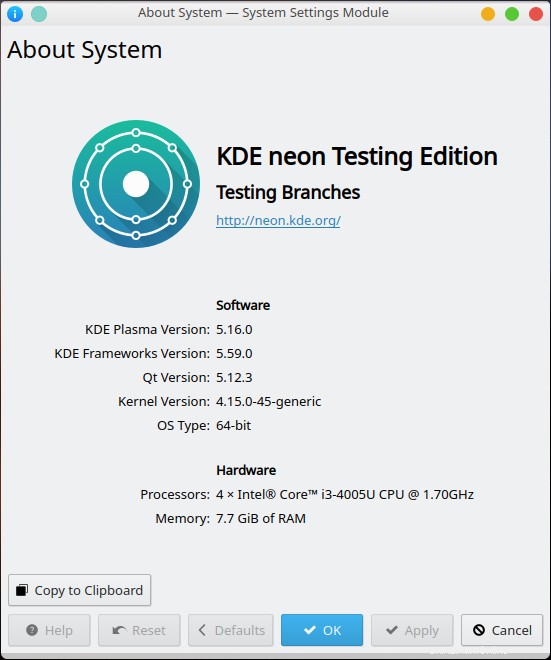
Conclusione
Questo è stato un piccolo esercizio molto divertente. Una vera testimonianza della potenza e della flessibilità del Plasma. Non solo, è più veloce, più facile e più efficace realizzare la trasformazione simile a un Mac in KDE rispetto a tutti gli altri ambienti desktop. L'ho fatto negli ultimi cinque anni. Ad esempio, ho trovato sforzi simili con Gnome 3, MATE e Xfce buggier e più difficili da implementare; Ho dovuto copiare manualmente i temi, il menu globale non funzionava sempre, il dock era difettoso, ecc.
Alla fine, puoi avere un desktop molto diverso da KDE e sarà coerente e carino. Inoltre, è molto semplice ripristinare le configurazioni e tornare alla classica formula desktop. Tutto sommato, mi sento completo, perché dopo tanti anni ho fatto un altro Macbuntu e le cose si gelano. In sostanza, data la radice di KDE neon, questo è davvero un Macbuntu, ma poiché ha finito con Plasma, dovremmo chiamarlo Makbuntu. O dato il nome neon di KDE, forse Macneon o Macplasma. Lascio a te il nome divertente. Ad ogni modo, se vuoi fare alcune cose solo perché puoi, puoi farlo. E se ritieni che manchino alcuni elementi estetici, aha, beh, resta sintonizzato!